游戏玩家必备,教你私人定制WIN10一键切换电脑电源模式
许多玩家可能知道,WIN10系统的电源模式里有个隐藏的“卓越性能”模式,开启“卓越性能”模式,能够使得电脑在使用过程中获得更好的性能。
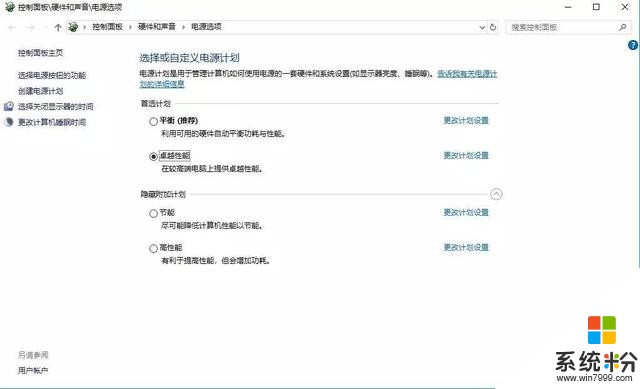
小编最近看了一些号称WIN10下一键开启电脑电源“卓越性能”模式的方法。网上的方法千篇一律的讲:在Windows PowerShell窗口中,输入powercfg -duplicatescheme e9a42b02-d5df-448d-aa00-03f14749eb61,屏幕上显示出“电源方案 GUID: xxxxxxxx (卓越性能)”字符串提示,即为成功开启了“卓越性能”,然后到电源管理里,把电源模式改为“卓越性能”。这个方法虽然可行,但是比较麻烦,而且比较死板。
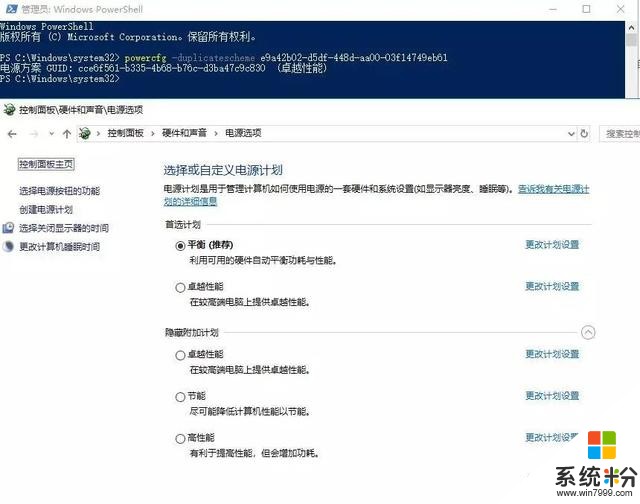
另外,网上还有一些方法,作者连在系统里所有软、硬件都有GUID,不同的电脑可能它们的软硬件GUID会不同,这两个问题都没搞清楚就出来忽悠人了。实在是误人子弟。天下文章一大抄,现在这种情况,真的非常严重。许多作者对读者非常不负责。虽然小编不才,知识浅薄,但是小编一直在努力学习,并且坚持原创,把真实可用的电脑知识使用技巧分享给大家。希望大家多多支持。

小编可以负责任的告诉大家,网上现在还没有能够一键开启电脑电源“卓越性能”模式的方法,更没有一键切换电脑电源模式的方法。所以为了避免大家被忽悠,也为了方便大家,小编今天来教大家:如何给自己私人定制一个WIN10系统下一键切换电脑电源模式的脚本。
【1】写一个查看自己电脑电源模式GUID的BAT。打开TXT,写入下面内容:
@echo off
powercfg /l
pause
保存,更改文件名为“查看电源计划.bat”。
【2】运行“查看电源计划.bat”。复制所有电源模式的GUID,保存到一个txt文件里备用。
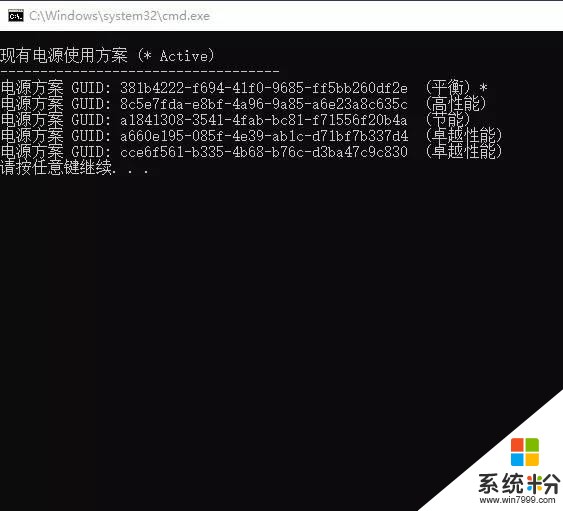
【3】写一个一键切换电脑电源模式的BAT。打开文本写入下内容:
cls
@ECHO OFF
cls
color 0a
mode con: cols=55 lines=18
GOTO MENU
:MENU
ECHO.
ECHO. =-=-=-=-=一键切换电脑电源模式=-=-=-=-=
ECHO. 作者:光威 MR.Z
ECHO.
ECHO. 1 节能
ECHO.
ECHO. 2 平衡
ECHO.
ECHO. 3 高性能
ECHO.
ECHO. 4 卓越性能
ECHO.
ECHO.
ECHO.=-=-=-=-=-=-=-=-=-=-=-=-=-=-=-=-=-=-=-=-=-=-=-=-=-=-=-=
ECHO. 请输入序号按回车选择电源模式:
set /p ID=
if "%id%"=="1" goto cmd1
if "%id%"=="2" goto cmd2
if "%id%"=="3" goto cmd3
IF "%id%"=="4" goto cmd4
PAUSE
:cmd1
echo 节能
powercfg /s a1841308-3541-4fab-bc81-f71556f20b4a
goto MENU
:cmd2
echo 平衡
powercfg /s 381b4222-f694-41f0-9685-ff5bb260df2e
GOTO MENU
:cmd3
echo 高性能
powercfg /s 8c5e7fda-e8bf-4a96-9a85-a6e23a8c635c
GOTO MENU
:cmd4
echo 卓越性能
powercfg /s a660e195-085f-4e39-ab1c-d71bf7b337d4
GOTO MENU
把上面复制的我们电脑的四个电源模式的GUID分别复制到对应位置,放在powercfg /s 后面。保存为“一键切换电脑电源模式.bat”。

【4】现在我们就来看看“一键切换电脑电源模式.bat”的使用效果。打开“一键切换电脑电源模式.bat”,输入序号,按回车生效。把这个BAT放在桌面上,从此切换电脑电源模式只需要1-2秒钟。
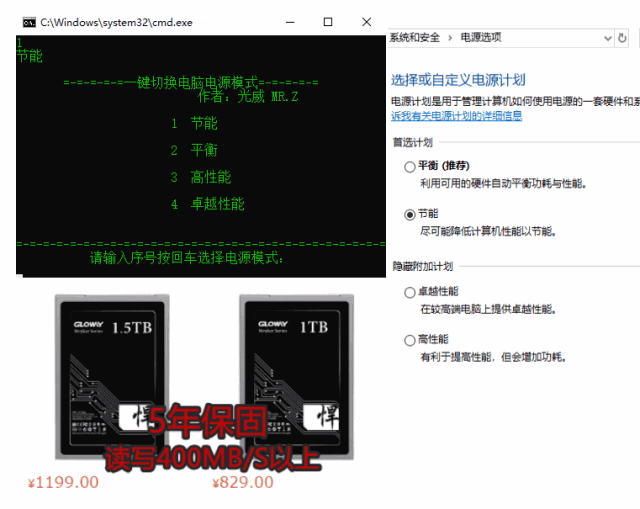
最后,希望这个BAT能够使得大家调节电源模式更加方便快捷。欢迎大家收藏转发。另外,小编在此申明欢迎自媒体转载,但请注明作者,不要对内容进行改动(洗文可耻)。









